ความสามารถในการตรวจสอบขนาด PDF มีความสําคัญสําหรับมืออาชีพและบุคคลทั่วไป เพื่อให้มั่นใจว่าเอกสารตรงตามเกณฑ์เฉพาะสําหรับวัตถุประสงค์ต่างๆ คู่มือนี้จะเจาะลึกถึงวิธีการและเครื่องมือที่มีให้สําหรับการกําหนดทั้งขนาดทางกายภาพและการออกแบบของไฟล์ PDF อย่างแม่นยํา เราเน้น UPDF ซึ่งเป็นโปรแกรมแก้ไข PDF อเนกประสงค์ที่ไม่เพียงแต่ทําให้กระบวนการนี้ง่ายขึ้น แต่ยังมีชุดคุณสมบัติการแก้ไขที่ครอบคลุมอีกด้วย ค้นพบความง่ายดายในการจัดการขนาด PDF และปลดล็อกศักยภาพของเอกสารของคุณอย่างเต็มที่ด้วย UPDF อ่านต่อเพื่อสํารวจเคล็ดลับที่เป็นประโยชน์และพัฒนาทักษะการจัดการ PDF ของคุณ
Windows • macOS • iOS • Android ปลอดภัย 100%
ส่วนที่ 1. การสํารวจขนาดหน้า PDF: คําแนะนําเกี่ยวกับวิธีการต่างๆ
การดําดิ่งลงไปในลักษณะเฉพาะของการจัดการไฟล์ PDF ความท้าทายทั่วไปที่พวกเราหลายคนพบคือการกําหนดขนาดที่แท้จริงของหน้าภายใน ไม่ว่าคุณจะเตรียมเอกสารสําหรับการพิมพ์ตรวจสอบให้แน่ใจว่าเอกสารนั้นเหมาะกับรูปแบบใดรูปแบบหนึ่งหรือเพียงแค่ต้องการทําความเข้าใจเค้าโครงให้ดีขึ้นการรู้ขนาดหน้าเป็นสิ่งสําคัญ อย่างไรก็ตาม งานนี้อาจดูน่ากลัวเนื่องจากมีไฟล์ประเภทและตัวเลือกซอฟต์แวร์มากมายที่มีอยู่ในปัจจุบัน ไม่ต้องกลัว เพราะเรากําลังจะเริ่มคู่มือฉบับสมบูรณ์ที่อธิบายวิธีการต่างๆ ในการตรวจสอบขนาดของ PDF อย่างแม่นยํา ตั้งแต่เครื่องมือที่เรียบง่ายในชีวิตประจําวันไปจนถึงโซลูชันซอฟต์แวร์ขั้นสูง เราจะครอบคลุมพื้นฐานทั้งหมดเพื่อให้แน่ใจว่าคุณสามารถค้นหาข้อมูลที่จําเป็นนี้ได้อย่างง่ายดายโดยไม่คํานึงถึงความสามารถทางเทคนิคหรือเครื่องมือที่คุณมี
1. การใช้ Adobe Acrobat Pro
วิธีที่ตรงไปตรงมาที่สุดวิธีหนึ่งในการตรวจสอบขนาดของหน้า PDF คือผ่าน Adobe Acrobat Pro ซึ่งเป็นเครื่องมือที่ใช้กันอย่างแพร่หลายซึ่งมีคุณสมบัติสําหรับการจัดการและแก้ไขไฟล์ PDF หากต้องการดูขนาดใน Adobe Acrobat Pro เพียงทําตามขั้นตอนเหล่านี้:
- เปิดไฟล์ PDF ของคุณด้วย Adobe Acrobat Pro
- ไปที่เมนู 'ไฟล์' จากนั้นเลือก 'คุณสมบัติ'
- คลิกที่แท็บ 'คําอธิบาย' ภายในหน้าต่าง 'คุณสมบัติเอกสาร'
- ที่นี่ คุณจะพบ 'ขนาดหน้า' ซึ่งแสดงขนาดของหน้าปัจจุบันเป็นนิ้วหรือมิลลิเมตร
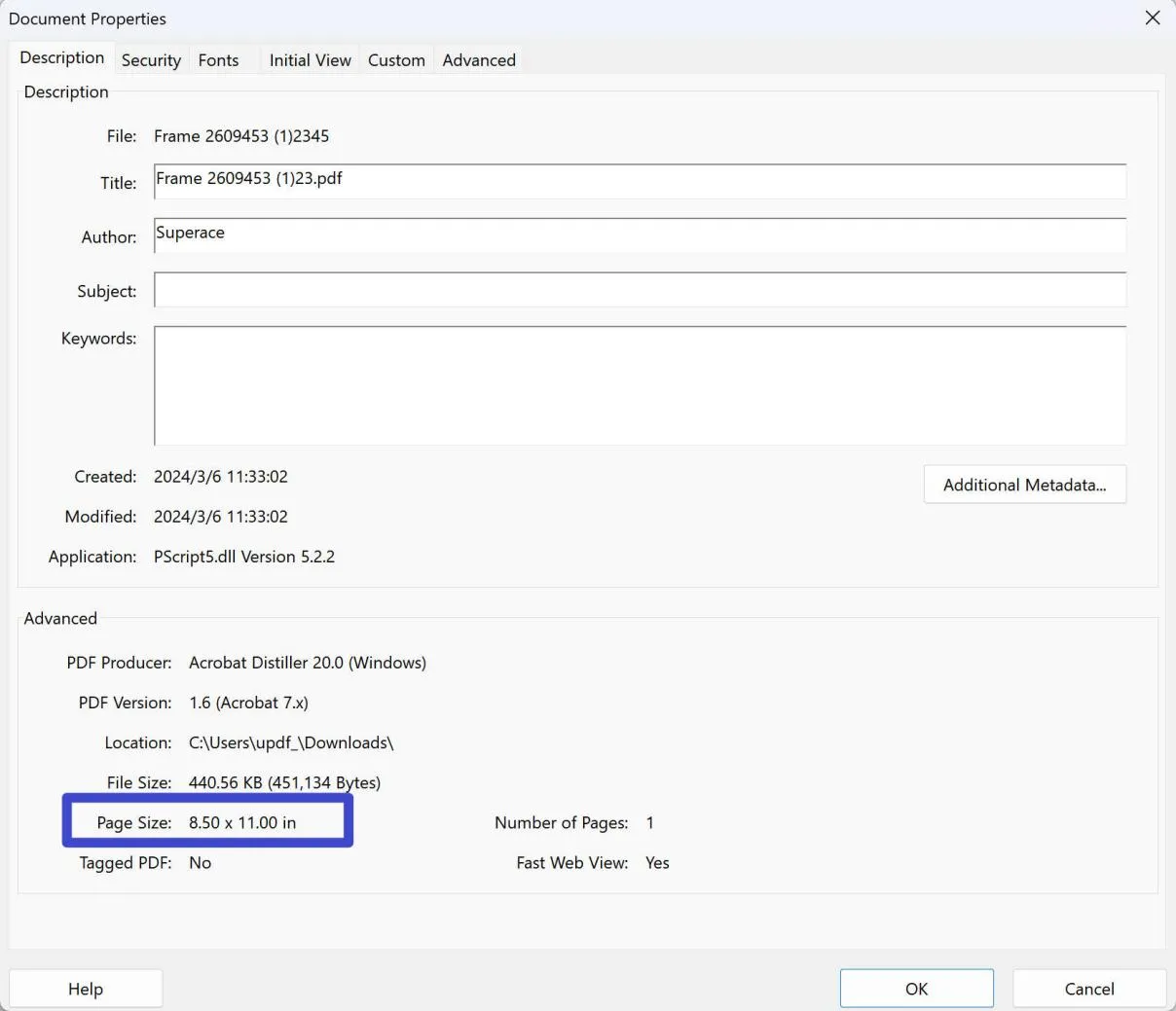
วิธีนี้มีประโยชน์อย่างยิ่งสําหรับผู้ที่ใช้ Adobe Acrobat Pro อยู่แล้วสําหรับความต้องการในการจัดการ PDF ซึ่งเป็นวิธีที่ง่ายและรวดเร็วในการเข้าถึงขนาดหน้าโดยไม่จําเป็นต้องใช้ซอฟต์แวร์หรือเครื่องมือเพิ่มเติม
2. การใช้ Adobe Reader
สําหรับผู้ที่ไม่สามารถเข้าถึง Adobe Acrobat Pro Adobe Reader นําเสนอวิธีการดูขนาด PDF ที่ง่ายกว่า แม้ว่าจะตรงไปตรงมาน้อยกว่าก็ตาม Adobe Reader ซึ่งเป็นซอฟต์แวร์ PDF ของ Adobe เวอร์ชันฟรีช่วยให้ผู้ใช้สามารถดูและพิมพ์ไฟล์ PDF ได้ แต่มีคุณสมบัติการแก้ไขที่จํากัด เมื่อต้องการตรวจสอบขนาดของหน้า PDF ใน Adobe Reader ให้ทําตามขั้นตอนเหล่านี้:
- เปิดไฟล์ PDF ใน Adobe Reader
- คลิกขวาที่เอกสารแล้วคลิก 'คุณสมบัติของเอกสาร'
- คลิกที่แท็บ 'คําอธิบาย' ในกล่องโต้ตอบ 'คุณสมบัติของเอกสาร'
- ช่อง "ขนาดหน้า" จะแสดงขนาดของหน้าปัจจุบัน
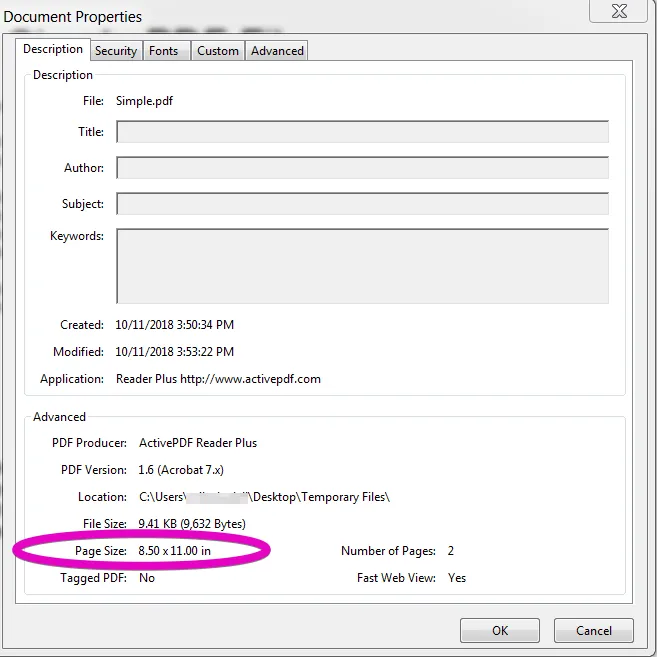
แม้ว่า Adobe Reader จะไม่มีฟีเจอร์มากมายเท่า Acrobat Pro แต่ก็ยังมีเครื่องมือที่มีค่าสําหรับผู้ใช้ที่ต้องการเข้าถึงข้อมูลพื้นฐานเกี่ยวกับ PDF ของตน รวมถึงขนาดหน้า
3. การใช้ Foxit PhantomPDF
Foxit PhantomPDF เป็นอีกทางเลือกที่ยอดเยี่ยมสําหรับผู้ใช้ที่ต้องการตรวจสอบขนาดของหน้า PDF ของตน ซอฟต์แวร์นี้มีชื่อเสียงในด้านชุดคุณสมบัติที่แข็งแกร่งซึ่งปรับให้เหมาะกับการสร้าง แก้ไข และจัดการ PDF หากต้องการทราบขนาดของหน้า PDF โดยใช้ Foxit PhantomPDF ให้ทําตามขั้นตอนที่ตรงไปตรงมาเหล่านี้:
- เปิดเอกสารของคุณใน Foxit PhantomPDF
- ค้นหาเมนู 'ไฟล์' และเลือก 'คุณสมบัติ'
- ในหน้าต่าง 'คุณสมบัติเอกสาร' ให้สลับไปที่แท็บ 'คําอธิบาย'
- มองหาฟิลด์ 'ขนาดหน้า' ซึ่งแสดงขนาดของหน้าปัจจุบันใน PDF
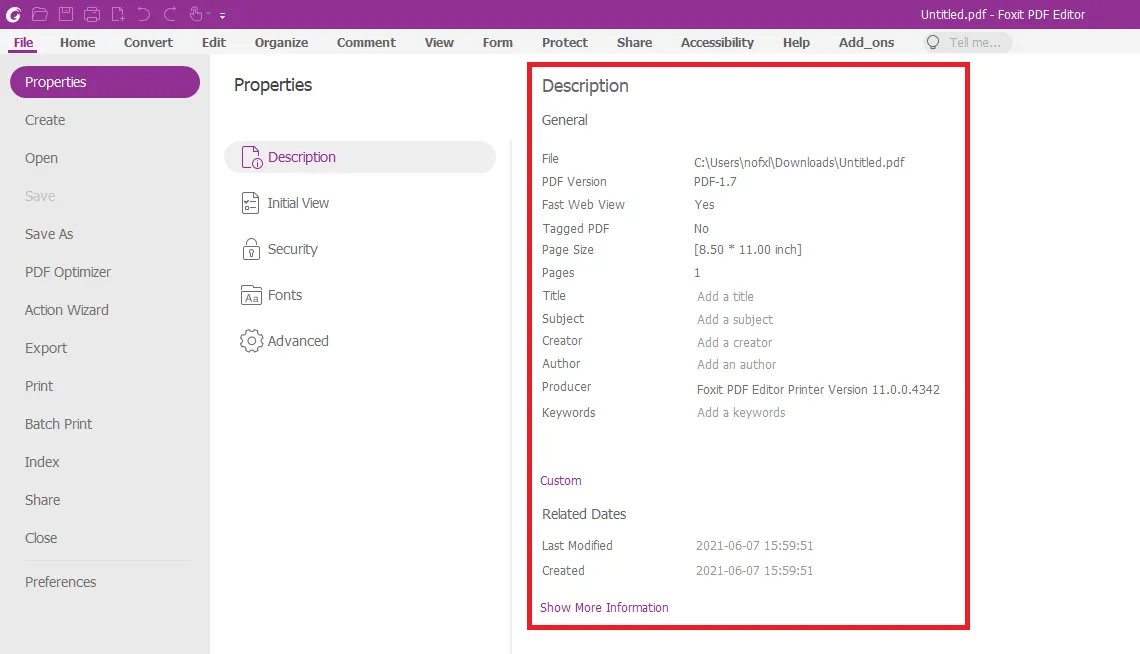
กระบวนการนี้ใน Foxit PhantomPDF ไม่เพียงแต่ใช้งานง่าย แต่ยังให้ภาพรวมที่ครอบคลุมแก่ผู้ใช้เกี่ยวกับคุณสมบัติของเอกสาร รวมถึงขนาดหน้าโดยละเอียด เป็นทางออกที่ดีสําหรับผู้ที่ชอบทางเลือกอื่นนอกเหนือจากข้อเสนอของ Adobe
4. การใช้ Mac Viewer
สําหรับผู้ใช้ Mac แอปแสดงตัวอย่างในตัวเป็นวิธีที่สะดวกและตรงไปตรงมาในการดูขนาด PDF โดยไม่ต้องใช้ซอฟต์แวร์เพิ่มเติมการแสดงตัวอย่างซึ่งติดตั้งไว้ล่วงหน้าบน Mac ทุกเครื่องไม่ได้เป็นเพียงโปรแกรมดู PDF เท่านั้น แต่ยังช่วยให้ผู้ใช้สามารถดําเนินการต่างๆ กับ PDF และรูปภาพได้อีกด้วยหากต้องการตรวจสอบขนาดของหน้า PDF โดยใช้การแสดงตัวอย่าง ให้ทําตามขั้นตอนง่ายๆ เหล่านี้:
- คลิกขวาที่ไฟล์ PDF แล้วไปที่ 'เปิดด้วย' จากนั้นไปที่ 'ดูตัวอย่าง'
- เมื่อเปิด PDF ในการแสดงตัวอย่างแล้ว ให้คลิกที่ 'เครื่องมือ' ในแถบเมนู
- เลือก 'แสดงตัวตรวจสอบ' จากเมนูแบบเลื่อนลง
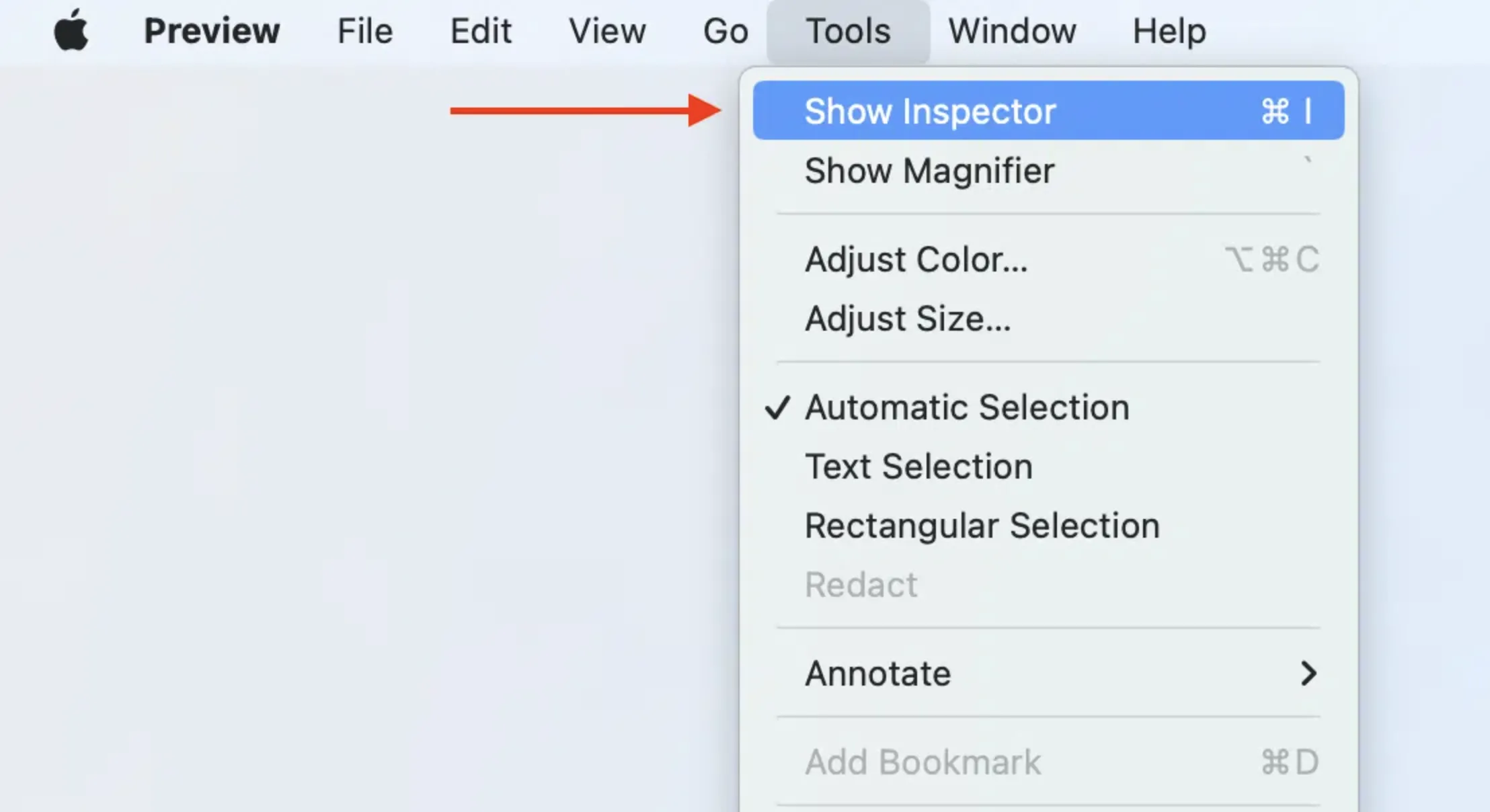
- คลิกที่แท็บ 'รายละเอียด' (ไอคอนดูเหมือนตัวอักษร 'i' ในวงกลม) ภายในหน้าต่างตัวตรวจสอบ
ที่นี่ คุณจะเห็นขนาดของหน้าที่เลือกในปัจจุบันซึ่งแสดงอยู่ใน 'เอกสาร PDF'
วิธีนี้สามารถเข้าถึงได้สูงสําหรับผู้ใช้ Mac โดยไม่จําเป็นต้องดาวน์โหลดหรือซื้อเพิ่มเติม และให้ข้อมูลที่จําเป็นเกี่ยวกับขนาดหน้า PDF ได้อย่างมีประสิทธิภาพ
ส่วนที่ 2. ฉันจะตรวจสอบขนาดการออกแบบใน PDF ได้อย่างไร
หลังจากสํารวจวิธีการต่างๆ เพื่อตรวจสอบขนาดทางกายภาพของหน้า PDF ในแพลตฟอร์มและซอฟต์แวร์ต่างๆ แล้ว ตอนนี้เราหันความสนใจไปที่แง่มุมที่แตกต่างออกไปเล็กน้อย แต่มีความสําคัญไม่แพ้กัน: การทําความเข้าใจขนาดการออกแบบภายใน PDF สิ่งนี้เกี่ยวข้องกับการเจาะลึกข้อมูลเฉพาะขององค์ประกอบต่างๆ เช่น รูปภาพ กล่องข้อความ และเนื้อหาอื่นๆ เพื่อให้แน่ใจว่าเป็นไปตามเกณฑ์บางประการสําหรับการพิมพ์หรือการแสดงผลดิจิทัลกระบวนการนี้อาจดูซับซ้อน แต่ด้วยเครื่องมือและแนวทางที่เหมาะสม ทุกคนสามารถวัดขนาดของส่วนประกอบการออกแบบภายในไฟล์ PDF ได้อย่างแม่นยํามาเริ่มต้นการเดินทางครั้งนี้เพื่อไขความลึกลับของกระบวนการและให้ความรู้ที่จําเป็นในการสํารวจความซับซ้อนของมิติการออกแบบ PDF
ในขอบเขตของการจัดการ PDF UPDF กลายเป็นแอปพลิเคชั่นอเนกประสงค์และเป็นมิตรกับผู้ใช้ เหมาะอย่างยิ่งสําหรับผู้ที่ต้องการเจาะลึกมิติการออกแบบภายในไฟล์ PDF ของตน UPDF แตกต่างจากโปรแกรมดู PDF แบบดั้งเดิมตรงที่มีอินเทอร์เฟซที่ใช้งานง่ายควบคู่ไปกับชุดเครื่องมือแก้ไข ทําให้เป็นตัวเลือกที่ยอดเยี่ยมสําหรับมืออาชีพและผู้ใช้ทั่วไป หนึ่งในคุณสมบัติที่โดดเด่นคือความสามารถในการวัด PDF (รวมถึงระยะห่างระหว่างองค์ประกอบใน PDF) ซึ่งเป็นฟังก์ชันที่สําคัญสําหรับการตรวจสอบขนาดการออกแบบอย่างแม่นยํา หากต้องการใช้คุณสมบัตินี้ใน UPDF ให้ทําตามขั้นตอนเหล่านี้:
- ดาวน์โหลด UPDF บนคอมพิวเตอร์ของคุณ
Windows • macOS • iOS • Android ปลอดภัย 100%
- เปิดเอกสาร PDF ของคุณด้วย UPDF
- ไปที่แท็บ "ความคิดเห็น" ใน "เครื่องมือ" บนแถบเครื่องมือด้านบน
- เลือก "เครื่องมือระยะทาง" จากตัวเลือกที่มี
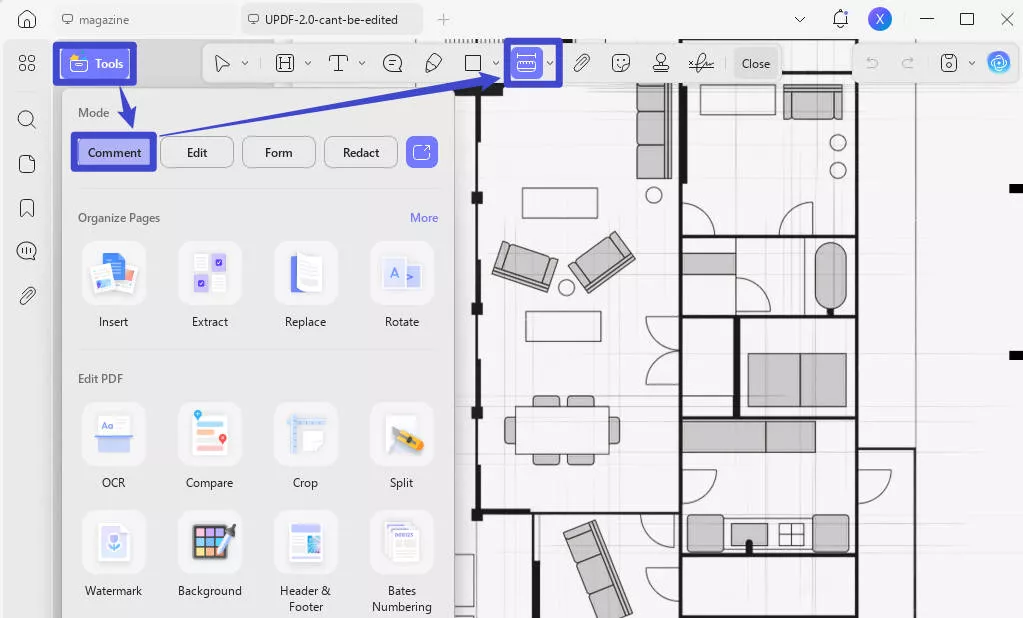
- คลิกและลากเคอร์เซอร์ระหว่างจุดสองจุดภายในเอกสารของคุณ UPDF จะแสดงการวัดระยะทาง โดยให้ข้อมูลเชิงลึกเกี่ยวกับขนาดการออกแบบ
ฟังก์ชันนี้ล้ําค่าสําหรับนักออกแบบ สถาปนิก และใครก็ตามที่ต้องการการวัดที่แม่นยําภายใน PDF ของตน ไม่ว่าคุณจะแน่ใจว่าเอกสารของคุณเป็นไปตามข้อกําหนดเค้าโครงเฉพาะ หรือเพียงแค่อยากรู้เกี่ยวกับระยะห่างระหว่างองค์ประกอบ UPDF มีเครื่องมือที่คุณต้องการอย่างง่ายดายและมีประสิทธิภาพ
พร้อมที่จะยกระดับการจัดการ PDF ของคุณไปอีกขั้นแล้วหรือยัง สํารวจ UPDF วันนี้และปลดล็อกศักยภาพสูงสุดของเอกสารของคุณด้วยความแม่นยําและง่ายดาย
Windows • macOS • iOS • Android ปลอดภัย 100%
ส่วนที่ 3. เคล็ดลับโบนัส: ฉันจะค้นหาขนาดพิกเซลของ PDF ได้อย่างไร
การเปลี่ยนจากการทําความเข้าใจขนาดทางกายภาพและการออกแบบของไฟล์ PDF ตอนนี้เราเปลี่ยนโฟกัสไปที่เมตริกที่เน้นดิจิทัลเป็นศูนย์กลาง นั่นคือขนาดพิกเซลของ PDF มาตรการนี้มีความเกี่ยวข้องโดยเฉพาะอย่างยิ่งในขอบเขตของการออกแบบเว็บและการสร้างเนื้อหาดิจิทัล ซึ่งขนาดพิกเซลมีบทบาทสําคัญในการรับรองการแสดงผลและประสิทธิภาพที่เหมาะสมที่สุด
ที่นี่ UPDF พิสูจน์ให้เห็นอีกครั้งว่าเป็นเครื่องมืออันล้ําค่า ด้วยชุดคุณสมบัติที่ครอบคลุม UPDF ไม่เพียงแต่อํานวยความสะดวกในการตรวจสอบระยะทางและขนาดการออกแบบ แต่ยังช่วยให้ผู้ใช้สามารถเจาะลึกขนาดพิกเซลของ PDF ของตนได้ โอบรับความแม่นยําและความอเนกประสงค์ที่ UPDF นําเสนอ และยกระดับเนื้อหาดิจิทัลของคุณไปอีกขั้น
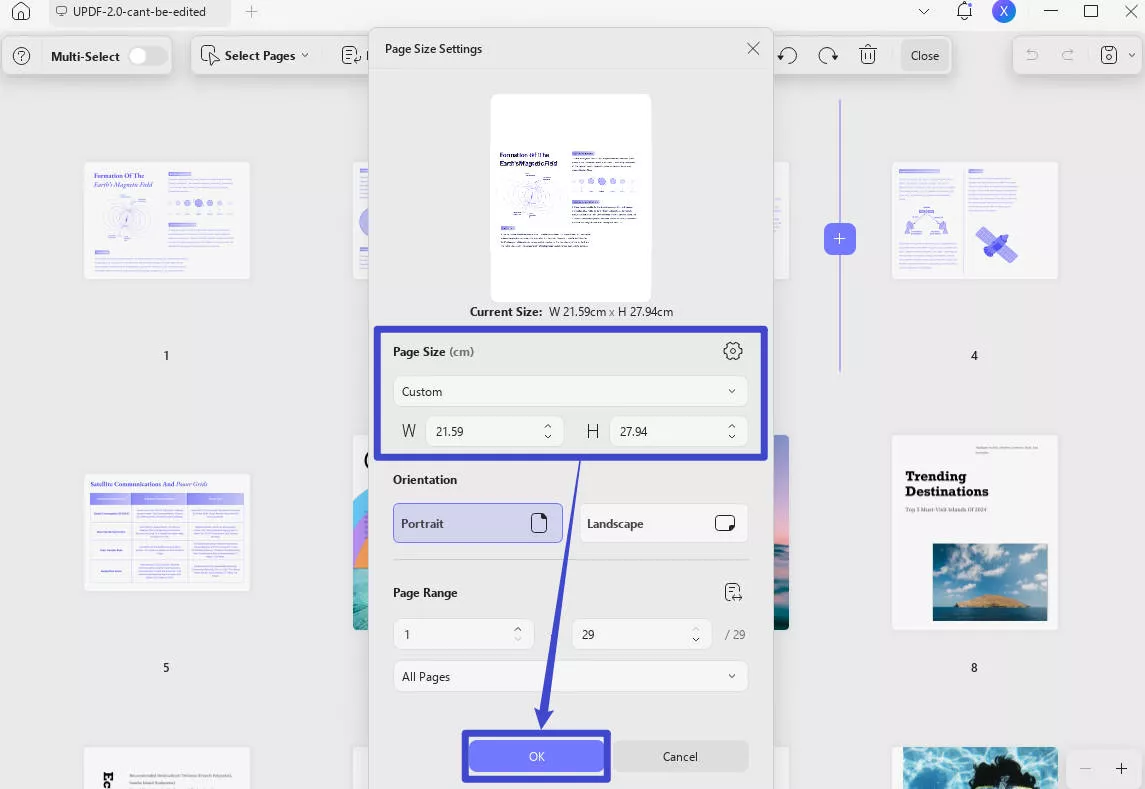
แม้ว่าปัจจุบัน UPDF จะเชี่ยวชาญในการให้ข้อมูลเชิงลึกโดยละเอียดเกี่ยวกับขนาดพิกเซลของเอกสาร PDF แต่ก็เป็นที่น่าสังเกตว่าคุณลักษณะที่น่าตื่นเต้นที่จะเกิดขึ้นซึ่งจะช่วยเพิ่มความสามารถให้ดียิ่งขึ้นในไม่ช้า UPDF จะแนะนําความสามารถในการดูขนาดทางกายภาพของ PDF ทําให้ผู้ใช้สามารถสลับไปมาระหว่างหน่วยต่างๆ (เช่น นิ้วหรือเซนติเมตร) ได้โดยตรงภายในซอฟต์แวร์
คุณลักษณะนี้สามารถเข้าถึงได้ "จัดระเบียบหน้า" >เมนู "เพิ่มเติม" > "ขนาดหน้า" สัญญาว่าจะเชื่อมช่องว่างระหว่างโลกดิจิทัลและโลกการพิมพ์ ให้ความเข้าใจที่ครอบคลุมเกี่ยวกับขนาดเอกสารของคุณ คอยติดตามการอัปเดตนี้และเตรียมปลดล็อกความยืดหยุ่นและความแม่นยําในการจัดการ PDF ของคุณด้วย UPDF
นอกเหนือจากความสามารถในการวัดขนาดแล้ว UPDF ยังเป็นโปรแกรมแก้ไข PDF ที่ครอบคลุม ซึ่งเป็นทางเลือกที่เหนือกว่าตัวเลือกหลัก ด้วยคุณสมบัติต่างๆ เช่น การแก้ไขข้อความ การปรับรูปภาพ คําอธิบายประกอบ และการเพิ่มลายเซ็น UPDF ตอบสนองทุกความต้องการด้านเอกสารของคุณ โดยรวมฟังก์ชันการทํางานเข้ากับอินเทอร์เฟซที่ใช้งานง่ายเพื่อประสบการณ์การใช้งานที่ไม่มีใครเทียบได้
บทสรุป
การนําทางความซับซ้อนของขนาด PDF ทําได้ง่ายด้วยเครื่องมือที่เหมาะสม UPDF กลายเป็นโซลูชันที่ขาดไม่ได้ โดยผสมผสานความสะดวกในการใช้งานเข้ากับคุณสมบัติอันทรงพลัง ยกระดับประสบการณ์ PDF ของคุณด้วยการเลือก UPDF ซึ่งเป็นเครื่องมือขั้นสุดท้ายสําหรับการตรวจสอบและแก้ไขเอกสารของคุณอย่างถูกต้อง โอบรับความเรียบง่ายและความแม่นยําด้วย UPDF วันนี้
Windows • macOS • iOS • Android ปลอดภัย 100%
 UPDF
UPDF
 UPDF สำหรับ Windows
UPDF สำหรับ Windows UPDF สำหรับ Mac
UPDF สำหรับ Mac UPDF สำหรับ iPhone/iPad
UPDF สำหรับ iPhone/iPad UPDF สำหรับ Android
UPDF สำหรับ Android UPDF AI Online
UPDF AI Online UPDF Sign
UPDF Sign แก้ไข PDF
แก้ไข PDF ใส่คำอธิบาย PDF
ใส่คำอธิบาย PDF สร้าง PDF
สร้าง PDF ฟอร์ม PDF
ฟอร์ม PDF แก้ไขลิงก์
แก้ไขลิงก์ แปลง PDF
แปลง PDF OCR
OCR PDF เป็น Word
PDF เป็น Word PDF เป็นรูปภาพ
PDF เป็นรูปภาพ PDF เป็น Excel
PDF เป็น Excel จัดระเบียบ PDF
จัดระเบียบ PDF รวม PDF
รวม PDF แยก PDF
แยก PDF ครอบตัด PDF
ครอบตัด PDF หมุน PDF
หมุน PDF ป้องกัน PDF
ป้องกัน PDF เซ็น PDF
เซ็น PDF ลบข้อความ PDF
ลบข้อความ PDF ล้าง PDF
ล้าง PDF เอาความปลอดภัยออก
เอาความปลอดภัยออก อ่าน PDF
อ่าน PDF UPDF Cloud
UPDF Cloud บีบอัด PDF
บีบอัด PDF พิมพ์ PDF
พิมพ์ PDF ประมวลผลเป็นชุด
ประมวลผลเป็นชุด เกี่ยวกับ UPDF AI
เกี่ยวกับ UPDF AI โซลูชั่น UPDF AI
โซลูชั่น UPDF AI คู่มือผู้ใช้ AI
คู่มือผู้ใช้ AI คำถามที่พบบ่อยเกี่ยวกับ UPDF AI
คำถามที่พบบ่อยเกี่ยวกับ UPDF AI สรุป PDF
สรุป PDF แปล PDF
แปล PDF แชทกับ PDF
แชทกับ PDF สนทนากับ AI
สนทนากับ AI แชทด้วยรูปภาพ
แชทด้วยรูปภาพ PDF เป็นแผนที่ความคิด
PDF เป็นแผนที่ความคิด อธิบาย PDF
อธิบาย PDF งานวิจัยเชิงวิชาการ
งานวิจัยเชิงวิชาการ การค้นหาเอกสาร
การค้นหาเอกสาร โปรแกรมตรวจสอบ AI
โปรแกรมตรวจสอบ AI โปรแกรมเขียน AI
โปรแกรมเขียน AI โปรแกรมช่วยทำการบ้าน AI
โปรแกรมช่วยทำการบ้าน AI โปรแกรมสร้างแบบทดสอบ AI
โปรแกรมสร้างแบบทดสอบ AI โปรแกรมแก้โจทย์คณิตศาสตร์ AI
โปรแกรมแก้โจทย์คณิตศาสตร์ AI แปลง PDF เป็น Word
แปลง PDF เป็น Word แปลง PDF เป็น Excel
แปลง PDF เป็น Excel แปลง PDF เป็น PowerPoint
แปลง PDF เป็น PowerPoint คู่มือการใช้งาน
คู่มือการใช้งาน เคล็ดลับ UPDF
เคล็ดลับ UPDF คำถามที่พบบ่อย
คำถามที่พบบ่อย รีวิว UPDF
รีวิว UPDF ศูนย์ดาวน์โหลด
ศูนย์ดาวน์โหลด บล็อก
บล็อก ห้องข่าว
ห้องข่าว ข้อมูลจำเพาะทางเทคนิค
ข้อมูลจำเพาะทางเทคนิค อัปเดต
อัปเดต UPDF เทียบกับ Adobe Acrobat
UPDF เทียบกับ Adobe Acrobat UPDF เทียบกับ Foxit
UPDF เทียบกับ Foxit UPDF เทียบกับ PDF Expert
UPDF เทียบกับ PDF Expert









 Lizzy Lozano
Lizzy Lozano 


 Enola Miller
Enola Miller